Interní doklady
Účetnictví – Interní doklady
Na tomto formuláři vytváříte účetní a závěrkové operace, které nemají souvislost s párováním. Evidují se zde kurzové a zbytkové rozdíly vytvářené v návaznosti na nastavení firmy (menu Firma – Nastavení – záložka Automatické operace).
Obslužné funkce
Seznam dokladů má horní nástrojovou lištu s tlačítky funkcí a filtračními roletami. Obojí slouží k rychlému spuštění často používaných funkcí a zvolení výběrů.

Funkce „Vazby“

Při tvorbě a aktualizaci dokladů vznikají vazby mezi jednotlivými doklady. Jsou jimi:
- Uhrazující doklad
- Vydané a přijaté faktury, pohledávky a závazky po úhradě mají propojení (vazby) na bankovní doklady, pokladnu (interní doklady).
- Kurzové rozdíly
- Při úhradách faktury v cizí měně díky změnám kurzů vznikají kurzové rozdíly. Pro jejich správné účtování vznikají interní účetní doklady.
- Přecenění na konci roku (je-li doklad v měně)
- Když faktury v cizí měně nejsou na konci roku zcela uhrazeny. Díky změnám kurzů je nutné rozdíly v ceně faktury na konci roku zahrnout do celkové ceny faktury. K jejich správnému účtování slouží interní účetní doklady.
- Výdejky, příjemky
- Při tvorbě faktury s ceníkovými "skladovými" položkami se zakládají automaticky výdejky, respektive příjemky.
- Zálohy, zálohové daňové doklady
Program zobrazí seznam všech dokladů, které jsou "ve vazbě" s aktuálním dokladem (stojí na něm kurzor). Při dvojkliku na vazební doklad je zobrazen další seznam, který obsahuje požadovaný doklad. Dalším dvojklikem můžete zobrazit okno dokladu. Tímto způsobem můžete vidět celou historii dokladu.
- Nejdříve zaznamenáte poptávku odběratele.
- Na jejím základě vytvoříte svou nabídku (popř. několik variant).
- Od odběratele následně přijmete jeho objednávku.
- Pro její uspokojení rozešlete poptávky svým dodavatelům.
- Podle výhodnosti přijatých nabídek dodavatelů objednáte vytvořením objednávek vydaných.
- Zboží dodané dodavateli bude jistě provázeno přijatými fakturami, se kterými bude po naskladnění svázáno několik příjemek.
- Je čas dodat zboží odběrateli: na vydanou fakturu jsou vázány skladové výdejky.
- Vydaná faktura je později uhrazeny v bance. Pokud jsou v cizí měně, vznikají kurzové rozdíly, nebo při úhradě v následujícím roce také přecení dokladů.
Díváte-li se na jakýkoliv doklad uprostřed popsaného řetězce, můžete se pomocí funkce Vazby v tomto řetězci pohybovat a vidět tak související doklady. Tato funkce ABRA Flexi vám usnadní práci při vyhledávání a kontrole dokladů.
Funkce „Sumy“
Na horní liště vpravo je dostupné tlačítko  určené pro sumaci dokladů. Bližší informace o této funkci naleznete v kapitole Doklady -> Sumace v seznamu dokladů.
určené pro sumaci dokladů. Bližší informace o této funkci naleznete v kapitole Doklady -> Sumace v seznamu dokladů.
Funkce „Hromadné změny“

Pro rychlou změnu hodnoty konkrétního pole u mnoho položek najednou je určena funkce hromadné změny. Popis jejího použití naleznete v kapitole Hromadné změny.
- Funkce "Služby-Vytvořit/zrušit vazbu ZDD (Zálohový daňový doklad)"
- Po výběru této služby program umožní vytvořit vazbu (spojení) mezi zálohovým daňovým dokladem a bankovním výpisem nebo pokladním dokladem, ke kterému byl zálohový daňový doklad vytvořen (ručně). Standardně je zálohový daňový doklad vytvářen automaticky z banky nebo pokladny při úhradě zálohy.
Po výběru funkce nejprve zadáte, zda došlo k úhradě zálohy v bance nebo pokladně. Poté najdete odpovídající doklad a provedete spojení stiskem tlačítka "Zvolit".
Filtrační rolety
Pomocí filtračních rolet můžete jednoduše a rychle provádět filtraci zobrazených dokladů. Filtraci si nastavte podle svých aktuálních potřeb; naposledy využitá filtrace se aplikuje i při dalším otevření seznamu. Filtrovat je možné podle parametrů:
- Kalendářní rok (vystavení dokladu)
- Nabízeny jsou roky sestupně od příštího kalendářního roku (dle data počítače) do roku 1990.
- Datum (vystavení dokladu)
- Jen pro aktuální účetní období: Posledních 7 dní, posledních 35 dní, aktuální den, aktuální týden, aktuální měsíc
- Vždy: 12x kalendářní měsíc, 4x čtvrtletí (v roce zvoleného účetního období či v roce zvoleném ve filtru)
- Období DPH
- 12x kalendářní měsíc, 4x čtvrtletí (v roce zvoleného účetního období či v roce zvoleném ve filtru)
- Rozhodné je datum uskutečnění zdanitelného plnění.
- Typ dokladu
- Nabízí se jednotlivé založené typy dokladů.
- Uživatel
- Vyfiltrujete doklady, které byly vytvořeny konkrétním uživatelem.
Filtrační rolety na první místě nabízejí položku neomezující zobrazení podle parametru. V každé roletě je možné zvolit právě jednu položku; pro pokročilé nastavení použijte funkci globální filtrace.
Karta "Interní doklad"
- Stejně jako všechny ostatní moduly sdílí s nimi pokladna Obecné vlastnosti dokladu.
Pro další podrobnější informace doporučujeme použít následující odkazy:
Panel 1, Záložka "Hlavní"
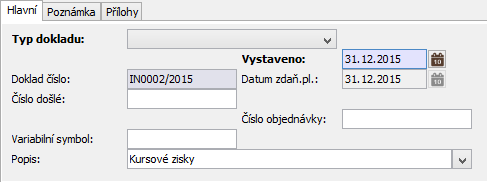
- Typ interního dokladu
-
Povinné pole
- Vyberete ze seznamu typů interních dokladů (program si pamatuje poslední zadaný typ interního dokladu v sérii zadávaných dokladů). Typ interního dokladu určuje chování dokladu a zároveň nese základní hodnoty dokladu. (Viz "Typ interního dokladu")
- Doklad číslo
-
Nepřístupné pole
- Hodnota je automaticky vyplněna po výběru dokladové řady.
-
V parametrech přihlášeného uživatele můžete předdefinovat „jeho“ dokladovou řadu. Tím odpadne dotaz, která řada má být použita a vstup se zrychlí a také tím odpadá možnost zadání chybné řady.
- Číslo došlé
-
Povinné pole
- Variabilní symbol
-
Nepřístupné pole
- Variabilní symbol je vytvořen automaticky z čísla došlého odstraněním všech nenumerických znaků.
- Vystaveno
-
Povinné pole
- U prvního dokladu ze série je datum nastaven z data počítače, pokud se zadané účetní období shoduje s aktuálním kalendářním rokem. V opačném případě je nastaven datum na poslední den zadaného účetního období. U dalšího dokladu v sérii je datum přebírán z předchozího dokladu.
- Z data vystavení se automaticky generuje hodnota datum účtování.
- Zadáte-li datum, které je pozdější než konec účetního období, program do dat účtování zadá poslední datum aktuálního účetního období. To se týká dokladů, které jsou vytvořeny po konci účetního období, ale věcně do období spadají. Příkladem může být faktura energie, telefon atd., které se vystavují až následující měsíc.
-
Jestliže doklad věcně nespadá do zvoleného účetního období, jedná se o chybu a program musíte přepnout do jiného účetního období a v něm doklad vytvořit.
- Datum zdanitelného plnění došlé (Dat.zd.plnění)
-
Povinné u účetního dokladu v případě, že jste plátce DPH (Konfigurace)
- Datum uskutečněného zdanitelného plnění (Dat.zdan.pl.). U prvního dokladu série je převzat z data vystavení. U dalších dokladů je opsán z předchozího dokladu.
- Číslo objednávky
- Popis
- Zde uvedete upřesnění pro lepší orientaci v seznamu dokladů. Pole není povinné.
Panel 1, Záložka „Poznámka“
- Poznámka
- Libovolná poznámka, lze napsat ručně nebo vybrat z předdefinovaných textů.
- Netiskne se na doklad.
Panel 2, Záložka "Firma"
- Firma
- Obchodního partnera můžete zvolit z Adresáře (následující pole budou vyplněna automaticky), nebo můžete údaje partnera vyplnit ručně (pak ponecháte toto pole prázdné).
- Můžete zadat zkratku či název firmy (popř. napsat jen část zkratky nebo názvu) a z nabízených záznamů zvolit požadovanou firmu. Můžete též otevřít seznam firem (pomocí ikonky napravo či klávesou F2) a hledat firmu s pomocí filtrů, firmu obchodního partnera před zvolením upravit či přidat zcela nový záznam; pro vybrání firmy ze seznamu stačí dvojklik na její záznam.
- Nabízeny jsou jen firmy evidované v Adresáři obchodních partnerů, které mají v poli Typ vztahu zvolenou hodnotu Odběratel, Dodavatel nebo Odběr./Dodav.
- Název
- Uveďte přesný název firmy. Pole se automaticky vyplní při výběru firmy z adresáře, v opačném případě jej vyplňte ručně.
- Poznámka: Pokud po vyplnění jména firmy kliknete na modře podtržený popisek pole Název, otevře se vám ve webovém prohlížeči stránka výsledků hledání v ARES (Administrativní registr ekonomických subjektů) s údaji z obchodního, příp. živnostenského rejstříku, ze seznamu plátců DPH apod.
- Ulice
- Vyplňte ulici sídla firmy včetně čísla popisného, nebo čísla orientačního či kombinace obou.
- Poznámka: Pokud po vyplnění pole polí Město a Ulice kliknete na modře podtržený popisek pole Ulice, otevře se vám ve webovém prohlížeči portál Mapy.cz s mapou sídla firmy.
- Město
- Vyplňte název města či obce, ve kterém má firma sídlo.
- Při uvádění názvu města můžete využít tzv. našeptávač: do pole začněte psát název města, obce či části obce a aplikace vám dle začátečních písmen poradí název celý města i s jeho případnou částí, zároveň doplní odpovídající hodnotu do pole PSČ.
- PSČ
- Zadejte PSČ sídla firmy (pro zahraniční firmy místní obdobu PSČ).
- Při vyplnění platného PSČ se automaticky vyplní hodnota v poli Město. Při vyplňování PSČ může opět využít tzv. našeptávač: do pole začněte psát první číslice PSČ nebo začátek názvu města a aplikace vám nabídne možná města, obce či jejich části.
- Stát
- Zvolte z rolovacího seznamu stát, ve kterém firma sídlí. Pokud jste vybrali město či PSČ z našeptávače, vyplnila se Česká republika či Slovensko automaticky. Pro zrychlení hledání můžete napsat první písmena z názvu státu, aplikace vás přesune na první odpovídající stát.
- IČ
- Uveďte IČ obchodního partnera, unikátní osmimístné identifikační číslo právnické osoby, podnikající fyzické osoby nebo organizační složky státu přidělené Českým statistickým úřadem, obchodním nebo živnostenským úřadem (starší čísla s méně číslicemi jsou odpředu doplněna nulami).
- Pokud při vyplněné hodnotě české firmy kliknete na modře podtržený popisek pole IČ, otevře se vám ve webovém prohlížeči stránka výsledků hledání v ARES (Administrativní registr ekonomických subjektů) dle IČ s údaji z veřejných rejstříků. V případě slovenské firmy se zobrazí obdobná stránka s výsledky hledání v Obchodnom registru.
- DIČ
- Uveďte DIČ obchodního partnera, je-li plátcem DPH. Daňové identifikační číslo je finančním úřadem přidělené každé fyzické či právnické osobě, která je povinna odvádět daně. DIČ právnických osob se skládá ze zkratky dané země + IČ, DIČ fyzických osob je tvořeno opět zkratkou země, ke které se připojují číslice rodného čísla.
- Pokud při vyplněné hodnotě české firmy kliknete na modře podtržený popisek pole DIČ, otevře se vám ve webovém prohlížeči formulář hledání registrovaných subjektů Ministerstva financí ČR, do kterého je nezbytné DIČ partnera doplnit a pro vypsání informací o plátci DPH a jeho registraci stisknout tlačítko Hledej. U firem registrovaných v jiných státech se otevře výsledek ověřování DIČ (VAT) v systému VIES Evropské komise.
- EAN
- Uveďte mezinárodní číslo obchodní položky (International Article Number), pokud s obchodním partnerem komunikujete elektronicky či potřebujete na dokladech uvádět jeho identifikaci ve formě čárového kódu (pro snímání čtečkou).
Záložka „Specifikace“
V tomto panelu zadáváte hodnoty nutné pro zaúčtování dokladu. Při tvorbě položek jsou na ně automaticky přenášeny. Dojde-li v hlavičce ke změně některého údaje, pak je automaticky přenesen na položky s výjimkou těch položek, kde jste hodnotu změnili. Změna u položky je možná po zpřístupnění hodnoty zrušením zaškrtnutí příznaku kopírovat z hlavičky dokladu.
- Předpis zaúčtování
- Nepovinné pole. Dostupné jen pro účetní doklady.
- Usnadňuje účtování jednotlivých dokladů automatickým vyplněním popisu dokladu, účtů pro zaúčtování a řádku DPH podle zvoleného předpisu zaúčtování.
- Ze rolovacího seznamu vyberte předpis zaúčtování. Stiskem klávesy F2 můžete otevřít tabulkový pohled na seznam pro pokročilejší výběr, úpravu či vytvoření nového předpisu zaúčtování.
- Středisko
- Povinné pole pro zaúčtování dokladu.
- Umožňuje doklad zařadit v rámci střediskového členění účtované firmy. Pro zaúčtování dokladu je nezbytné pole vyplnit i v případě, kdy firma střediskové členění nepoužívá (v takovém případě je automaticky zvoleno středisko s názvem "Centrála").
- Činnost
- Nepovinné pole.
- Umožňuje položky členit dle činností.
- V rolovacím seznamu jsou nabízeny hodnoty z číselníku Nástroje – Číselníky – Činnost.
- Zakázka
- Nepovinné pole.
- Můžete ze zakázek evidovaných v číselníku Prodej – Zakázky zvolit tu, které se doklad týká. Můžete zadat zkratku či název zakázky (popř. napsat jen část zkratky nebo názvu) a z nabízených záznamů zvolit požadovanou zakázku. Můžete též otevřít číselník zakázek (pomocí tlačítka
 či klávesou F2) a hledat zakázku s pomocí filtrů, případně ji upravit či přidat zcela nový záznam.
či klávesou F2) a hledat zakázku s pomocí filtrů, případně ji upravit či přidat zcela nový záznam. - Štítky
- Nepovinné pole.
- Slouží pro označování dokladu štítky, které se následně zobrazují v poli a především mohou posloužit při filtrování.
- Po stisku tlačítka Připojit se otevře formulář výběru štítků. V levém poli jsou nabízeny Dostupné štítky, v pravém poli pak štítky přiřazené aktuálnímu dokladu. Štítky můžete přiřazovat či naopak odebírat pomocí tlačítek šipek mezi zmíněnými poli. Používáte-li štítky intenzivně, můžete využít rolovací seznam Skupiny určený pro zobrazení štítků pouze zvolené skupiny. Po nastavení štítků potvrďte tlačítkem
 .
. - Pokud potřebujete přidat štítek, který dosud nemáte v poli Dostupné štítky, použijte tlačítko
 . Otevře se číselník štítků (menu Nástroje – Číselníky – Štítky), ve kterém můžete požadovaný štítek přidat.
. Otevře se číselník štítků (menu Nástroje – Číselníky – Štítky), ve kterém můžete požadovaný štítek přidat.
Záložka „Účtování a Řádek DPH“
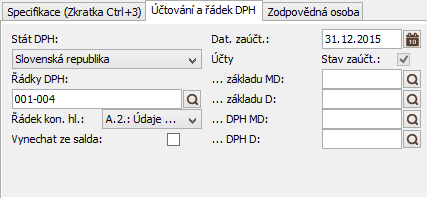
V tomto panelu zadáte hodnoty, které jsou nutné pro zaúčtování dokladu. Při tvorbě položek jsou na ně automaticky přenášeny. Dojde-li v hlavičce ke změně některého údaje, je pak automaticky přenesen na položky s výjimkou položek, ve kterých jste hodnotu změnili. Změna u položky je možná po zpřístupnění hodnoty zrušením zaškrtnutí kopírovat z hlavičky dokladu.
- Členění DPH
- Povinné pro plátce DPH a jedná-li se o účetní doklad.
- Podle zvoleného státu legislativy je vám nabídnut seznam možností členění DPH. Pro vydané faktury v nápovědě uvidíte jenom členění DPH na výstupu (uskutečněná zdanitelná plnění). Dále dojde ke kontrole, kde je uživatel případně upozorněn na nesoulad s typem obchodu v členění DPH se zemí odběratele a jeho „plátcovstvím“ DPH (Tuzemsko, EU plátce, EU neplátce a Mimo EU).
- Stát DPH
- Povinné pole pro plátce DPH u účetního dokladu.
- Stát, ve kterém bude odvedena daň z přidané hodnoty.
- Hodnota v poli je automaticky nastavena na stát legislativy, který je uveden v Nastavení firmy na záložce Legislativa. Hodnotu je možné výběrem z rolovacího seznamu změnit.
- Při zaškrtnutí volby Omezovat výběr států DPH v Nastavení firmy bude na základě aktuálních hodnot dokladu nabídka omezena na relevantní státy.
- Při registraci účtované firmy k MOSS může být na základě státu obchodního partnera a stavu jeho registrace k DPH vhodný stát DPH automaticky zvolen.
- Řádek kontrolního hlášení DPH
- Jen plátci DPH. Pole není povinné.
- Pole slouží pro určení řádky formuláře kontrolního hlášení, do kterého budou načítány částky základů DPH a částky DPH. Zároveň je výchozí hodnotou pro pole Řádek kon. hl. na záložce Účtování/Upřesnění přidávaných položek dokladu.
- Hodnota řádku kontrolního hlášení DPH bude nastavena podle hodnoty u zvoleného typu dokladu; hodnotu je možné pomocí
 změnit. Nabízené hodnoty jsou načítány z číselníku řádek kontrolního hlášení, jsou omezeny na řádky odpovídající aktuálně zvolenému státu DPH a druhu dokladu, jako první jsou nabízeny řádky odpovídající typu pohybu dokladu.
změnit. Nabízené hodnoty jsou načítány z číselníku řádek kontrolního hlášení, jsou omezeny na řádky odpovídající aktuálně zvolenému státu DPH a druhu dokladu, jako první jsou nabízeny řádky odpovídající typu pohybu dokladu. - Pokud si nejste jisti, jaký z řádků kontrolního hlášení zvolit, ponechte pole prázdné – před vytvořením kontrolního hlášení budete na doklady bez zvoleného řádku kontrolního hlášení DPH upozorněni a budete moci nastavit správný řádek. Nemá-li doklad vliv na kontrolní hlášení, zvolte řádek 0.0.
- Při ukládání dokladu s Českou republikou jako státem DPH bude kontrolováno, zda celková částka dokladu odpovídá podmínce hodnoty vybraného řádku kontrolního hlášení DPH. Budete také upozorněni, pokud zvolený řádek kontrolního hlášení nebude odpovídat typu pohybu dokladu.
- Datum účtování
- Datum zaúčtování (nebo také "Okamžik uskutečnění účetního případu") je kopírováno z data dokladu. Uživatel jej může měnit pouze v rozsahu daném aktuálním účetním obdobím.
- Zadáte-li datum vystavení/přijatí, které je pozdější než konec účetního období, program do dat účtování zadá poslední datum aktuálního účetního období. To se týká dokladů, které jsou vytvořeny po konci účetního období, ale věcně do období spadají. Příkladem může být faktura energie, telefon atd., které se vystavují až následující měsíc po skončení "měsíční služby".
- Zúčtováno
- Pro uživatele je pole nepřístupné. Program ho aktualizuje sám podle stavu účtování.
- Pole zaúčtováno obsahuje informaci, zda u účetního dokladu jsou vyplněny správně všechny účty a střediska. U bezpoložkového dokladu program kontroluje přítomnost nutných hodnot v hlavičce. U položkového dokladu proběhne kontrola hodnot u všech položek. Je-li vše v pořádku, pak pole zaúčtováno je zaškrtnuto. V opačném případě není zaškrtnuto.
-
Po vytvoření dokladu nemusí obsluha vyplnit všechny údaje, protože je nezná. Účetní firmy snadno najde podle této hodnoty nezaúčtované doklady a může je později doplnit. Existence "Neúplných" dokladů neumožní zpracovat důležité účetní operace jako je uzavření roku, tvorba rozvahy a výsledovky atd.
- Účet základu MD
- Účet základu DAL
- Účet DPH-MD
- Účet DPH-DAL
Záložka "Kč"
Záložka s domácí měnou (obvykle označena "Kč") poskytuje finanční přehled celého dokladu a rozdělení částek podle sazeb DPH. Po přidání první položky dokladu je většina polí záložky znepřístupněna a hodnoty polí jsou aktualizované při každé změně položky.
Pro zadání dokladu bez položek se částky zadávají do polí záložky (s výjimkou sumy základu a sumy DPH). Po změně částky v některém z polí jsou zbylá pole křížově dopočítávána (ale pozor, při ruční změně částky DPH bude odpovídat součet částek v řádku, ale částky nebudou odpovídat procentuální sazbě DPH). Aplikace u tzv. bezpoložkového dokladu vytváří automatické položky typu "Účetní položka", jejichž počet odpovídá počtu využitých sazeb DPH (resp. uvedení částky za zboží a služby osvobozené od DPH). Doklad bez položek se hodí např. účetním firmám zadávající doklad donesený klientem.
- Sleva [%]
- Nepovinné pole, přístupné jen pro doklad s položkami.
- Určuje výši slevy v procentech uplatněné na celý doklad. Výše slevy může být převzata z typu dokladu či záznamu firmy v adresáři.
Zbytek záložky tvoří pole ve třech sloupcích:
- Základ
- DPH
- Včetně DPH
Pole jsou v řádcích popsaných konkrétní výší sazby DPH:
- Osvobozeno (0 %)
- Snížená sazba
- 2. snížená sazba
- Základní sazba
- Suma
Způsob výpočtu a zaokrouhlení částek dokladů bez položek:
- Základ
- Je-li částka základu zadána jako první, bude příslušné DPH vypočítáno přesně.
- DPH
- Je-li částka DPH zadána jako první, bude příslušný základ vypočítán přesně.
- Včetně DPH
- Je-li částka včetně DPH zadána jako první, budou příslušný základ a DPH vypočítány pomocí koeficientu (pro sazbu 21 % je základem = 0,1736 * celkem, pro sazbu 15 % je základem = 0,1304 * celkem).
Zaokrouhlení definované u typu dokladu není u dokladů bez položek respektováno, použit je výše uvedený výpočet. Konečnou částku můžete po výpočtu upravit dle svých potřeb.
Záložka „Měna“
- Měna
- Určuje měnu částek dokladu. Výchozí hodnotou je domácí (tuzemská) měna zadaná v Nastavení firmy, při jejím ponechání zůstávají ostatní pole záložky nedostupná. Chcete-li doklad vytvořit v jiné měně, pak vyberte hodnotu ze seznamu možných měn. Po jejím zvolení budou zpřístupněna zbylá pole záložky.
- Kurz
- Dvojice polí umožňuje určit měnový kurz pro domácí měnu vůči zvolené měně. Po zvolení měny je kurz pro den vystavení dokladu stahován z Internetu, ale je možné jej upravit či zadat vlastní. Nepodaří-li se kurz načíst, pole v domácí měně se barevně orámuje a nastaví na hodnotu 0,00.
Zbytek záložky tvoří pole ve třech sloupcích:
- Základ
- DPH
- Včetně DPH
Pole jsou v řádcích popsaných konkrétní výší sazby DPH:
- Osvobozeno (0 %)
- Snížená sazba
- 2. snížená sazba
- Základní sazba
- Suma
U tzv. bezpoložkového dokladu je možné hodnoty v polích upravovat s výjimkou sumy základu a sumy DPH, zbylá pole jsou křížově dopočítávána (při změně částky za DPH bude však odpovídat součet částek, ale nikoliv procentuální sazba DPH). U dokladu s položkami jsou pole částek nedostupná a zobrazují hodnoty podle zadaných položek dokladu.
Párování dokladů znamená přiřazení platby pokladního nebo bankovního dokladu (modul "Peníze"), které budeme dále nazývat "Uhrazující doklady", k přijatým a vydaným fakturám, k ostatním pohledávkám nebo k ostatním závazkům, které budeme dále nazývat "Uhrazované doklady".
Při párování dokladů dochází ke vzájemné vazbě mezi uhrazujícími a uhrazovanými doklady, o které se můžete přesvědčit stiskem tlačítka  .
.
Program v každém případě prohledává pouze doklady, které nebyly stornovány a které nejsou plně uhrazeny. Vyhledává pouze doklady, které jsou vhodné ke spárování:
- k výdajovým dokladům prohledává doklady, které musí být hrazeny, tedy přijaté faktury a ostatní závazky
- k příjmovým dokladům prohledává doklady, kde očekáváme platbu, takže vydané faktury a ostatní pohledávky.
Do protiúčtu uhrazujících dokladů se na základě spárování dokladů přenese příslušný účet z uhrazovaných dokladů.
Existuje několik možností párování dokladů:
Při pořizování jednotlivých uhrazujících dokladů
K tomuto účelu slouží tlačítko  na horní liště dokladu. Pokud je již doklad spárován, změní se tlačítko na
na horní liště dokladu. Pokud je již doklad spárován, změní se tlačítko na  .
.
Pokud pořizujete uhrazující doklad, existuje několik možností jeho vyplnění a následné vyhledávání uhrazovaného dokladu.
Vyplnit pouze datum vystavení
Po stisku tlačítka  se zobrazí dialog "Výběr pohledávky/závazku ke spárování úhradou".
se zobrazí dialog "Výběr pohledávky/závazku ke spárování úhradou".
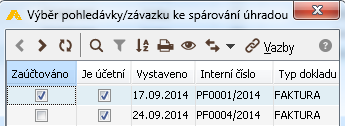
Velikost dialogu můžete upravit myší na vlastní velikost a pomocí tlačítka  setřídit sloupce, podle kterých se chcete orientovat při výběru uhrazovaného dokladu. Vyberete vhodný doklad a potvrdíte tlačítkem
setřídit sloupce, podle kterých se chcete orientovat při výběru uhrazovaného dokladu. Vyberete vhodný doklad a potvrdíte tlačítkem  . Na obrazovce se objeví dialog Spojení s pohledávkou/závazkem, do jehož levé části budou přeneseny údaje z vybraného uhrazovaného dokladu. Zobrazí se dialog Dotaz, kde budete dotázáni:
. Na obrazovce se objeví dialog Spojení s pohledávkou/závazkem, do jehož levé části budou přeneseny údaje z vybraného uhrazovaného dokladu. Zobrazí se dialog Dotaz, kde budete dotázáni:

-
- Pokud potvrdíte "Ano", dialog "Dotaz" se zavře a vy si můžete v dialogu "Spojení s pohledávkou/závazkem" prohlédnout v levé části údaje z uhrazovaného dokladu a v pravé části údaje, které budou přeneseny do uhrazujícího dokladu.
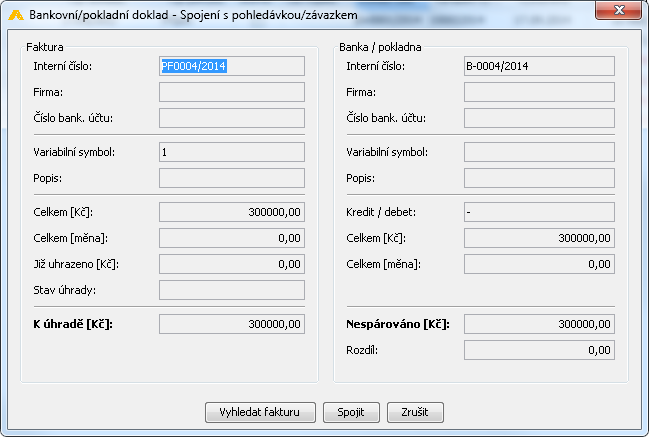
-
- Potvrdíte-li volbu
 , dojde k přenesení údajů z pravé části do uhrazovaného dokladu. Současně se tlačítko
, dojde k přenesení údajů z pravé části do uhrazovaného dokladu. Současně se tlačítko  na horní liště přemění na tlačítko
na horní liště přemění na tlačítko  , pomocí něhož můžete párování zrušit. Po uložení dokladu dojde v tabulkovém pohledu uhrazujícího dokladu k označení
, pomocí něhož můžete párování zrušit. Po uložení dokladu dojde v tabulkovém pohledu uhrazujícího dokladu k označení  v poli Spárováno. V tabulkovém pohledu uhrazovaného dokladu se do sloupce Stav úhrady vypíše Uhrazeno.
v poli Spárováno. V tabulkovém pohledu uhrazovaného dokladu se do sloupce Stav úhrady vypíše Uhrazeno. - Potvrdíte-li volbu
 , zobrazí se opět tabulka s doklady, které jsou vhodné ke spárování. Označen je řádek s původně zvoleným dokladem. Máte možnost vybrat jiný doklad. Po jeho potvrzení pomocí tlačítka
, zobrazí se opět tabulka s doklady, které jsou vhodné ke spárování. Označen je řádek s původně zvoleným dokladem. Máte možnost vybrat jiný doklad. Po jeho potvrzení pomocí tlačítka  budete opět dotázáni, zda chcete vyplnit částku z uhrazovaného dokladu.
budete opět dotázáni, zda chcete vyplnit částku z uhrazovaného dokladu. - Potvrdíte-li tlačítko
 , zrušíte možnost spárování dokladů.
, zrušíte možnost spárování dokladů.
- Potvrdíte-li volbu
-
- Potvrdíte-li "Ne", dialog "Dotaz" se rovněž zavře, v dialogu "Spojení s pohledávkou/závazkem" v levé části zůstanou údaje z původního uhrazovaného dokladu. Tlačítko
 je nepřístupné, máte možnost pouze volby
je nepřístupné, máte možnost pouze volby  nebo
nebo  .
.
- Potvrdíte-li "Ne", dialog "Dotaz" se rovněž zavře, v dialogu "Spojení s pohledávkou/závazkem" v levé části zůstanou údaje z původního uhrazovaného dokladu. Tlačítko
-
- Stisknete-li tlačítko "Zrušit", zrušíte možnost párování dokladů.
Stačí vyplnit pouze pole Variabilní symbol a Vystaveno.
Pokud vyplněný variabilní symbol na uhrazujícím dokladu souhlasí s variabilním symbolem uhrazovaného dokladu, po stisku tlačítka  se zobrazí dialog "Spojení s pohledávkou/závazkem". Do jeho levé části se přenesou údaje z uhrazovaného dokladu se shodným variabilním symbolem. Zároveň se objeví dialog, kde budete dotázáni:
se zobrazí dialog "Spojení s pohledávkou/závazkem". Do jeho levé části se přenesou údaje z uhrazovaného dokladu se shodným variabilním symbolem. Zároveň se objeví dialog, kde budete dotázáni:

Další postup při párování je shodný s popisem v předcházejícím odstavci.
Pokud vyplněný variabilní symbol není v evidenci hrazených dokladů, zobrazí se dialog "Výběr pohledávky/závazku ke spárování úhradou". Následující postup je shodný s předchozím.
Vyplnit pouze hodnotu v záložce "Kč/Měna"
Po stisku tlačítka  se zobrazí dialog "Výběr pohledávky/závazku ke spárování úhradou". Pokud je uvedená hodnota v seznamu, program na ni upozorní. Je možné vybrat jinou fakturu dle návodu v 1. kapitole "Vyplnit pouze datum nastavení".
se zobrazí dialog "Výběr pohledávky/závazku ke spárování úhradou". Pokud je uvedená hodnota v seznamu, program na ni upozorní. Je možné vybrat jinou fakturu dle návodu v 1. kapitole "Vyplnit pouze datum nastavení".
V tomto případě však může nastat situace, kdy se částka z uhrazujícího dokladu liší od částky na uhrazovaném dokladu:
- Částka na uhrazujícím dokladu je vyšší
Zpočátku je postup shodný jako v 1. kapitole "Vyplnit pouze datum nastavení". Pouze v dialogu "Spojení s pohledávkou/závazkem" se v pravé části na posledním řádku objeví vyčíslený rozdíl. Po potvrzení tlačítka se zobrazí informační dialog. Pro pokračování vyberte jednu ze dvou nabízených možností:
se zobrazí informační dialog. Pro pokračování vyberte jednu ze dvou nabízených možností:

- Tlačítko
 doporučujeme při drobných rozdílech, kdy nechcete přeplatek dál párovat s jiným dokladem, apod. Rozdíl – přeplatek bude automaticky zaúčtován do interního dokladu – do samostatného přednastaveného typu pro zaúčtování zbytku úhrady. Přes tlačítko
doporučujeme při drobných rozdílech, kdy nechcete přeplatek dál párovat s jiným dokladem, apod. Rozdíl – přeplatek bude automaticky zaúčtován do interního dokladu – do samostatného přednastaveného typu pro zaúčtování zbytku úhrady. Přes tlačítko  je možnost tento doklad prohlédnout. Při použití této volby dojde ke spárování dokladů – v tabulkovém pohledu uhrazujícího dokladu bude označeno
je možnost tento doklad prohlédnout. Při použití této volby dojde ke spárování dokladů – v tabulkovém pohledu uhrazujícího dokladu bude označeno  v poli "Spárováno". V tabulkovém pohledu uhrazovaného dokladu se do sloupce "Stav úhrady" vypíše "Uhrazeno"
v poli "Spárováno". V tabulkovém pohledu uhrazovaného dokladu se do sloupce "Stav úhrady" vypíše "Uhrazeno"
- Tlačítko
 použijte, když nechcete rozdíl zaúčtovat, ale použít např. jako plnou nebo částečnou úhradu dalšího dokladu. V tomto případě zůstane na liště uhrazujícího dokladu stále tlačítko
použijte, když nechcete rozdíl zaúčtovat, ale použít např. jako plnou nebo částečnou úhradu dalšího dokladu. V tomto případě zůstane na liště uhrazujícího dokladu stále tlačítko  , v tabulkovém pohledu uhrazujícího dokladu nebude označeno
, v tabulkovém pohledu uhrazujícího dokladu nebude označeno  v poli "Spárováno". Přes tlačítko
v poli "Spárováno". Přes tlačítko  je však vidět doklad, který byl tímto dokladem uhrazen. V tabulkovém pohledu uhrazovaného dokladu se do sloupce "Stav úhrady" vypíše "Uhrazeno".
je však vidět doklad, který byl tímto dokladem uhrazen. V tabulkovém pohledu uhrazovaného dokladu se do sloupce "Stav úhrady" vypíše "Uhrazeno".
- Tento uhrazující doklad, jehož část je spárovaná, můžete použít k úhradě dalšího dokladu opět použitím tlačítka
 . Tentokrát se zobrazí odlišný dialog.
. Tentokrát se zobrazí odlišný dialog.

- Tlačítko
 použijte, pokud potřebujete nespárovanou část platby přiřadit k dalšímu uhrazovanému dokladu. Další postup je stejný jako při ostatním párování.
použijte, pokud potřebujete nespárovanou část platby přiřadit k dalšímu uhrazovanému dokladu. Další postup je stejný jako při ostatním párování. - Tlačítko
 použijte v případě, že chcete zrušit již stávající vazbu mezi uhrazujícím a uhrazovaným dokladem.
použijte v případě, že chcete zrušit již stávající vazbu mezi uhrazujícím a uhrazovaným dokladem.
- Částka na uhrazujícím dokladu je nižší
Zpočátku je postup shodný jako v 1. kapitole "Vyplnit pouze datum nastavení". Pouze v dialogu "Spojení s pohledávkou/závazkem" se v levé části na posledním řádku objeví vyčíslený rozdíl. Po potvrzení tlačítka se zobrazí informační dialog. Pro pokračování vyberte jednu ze tří nabízených možností:
se zobrazí informační dialog. Pro pokračování vyberte jednu ze tří nabízených možností:

- Tlačítko
 použijte v případě částečné úhrady. Tím dojde ke spárování úhrady s uhrazovaným dokladem. V tabulkovém pohledu uhrazujícího dokladu bude označeno
použijte v případě částečné úhrady. Tím dojde ke spárování úhrady s uhrazovaným dokladem. V tabulkovém pohledu uhrazujícího dokladu bude označeno  v poli "Spárováno". V tabulkovém pohledu uhrazovaného dokladu se do sloupce "Stav úhrady" napíše "Částečně uhrazeno". Neuhrazená částka tohoto dokladu bude nadále nabízena ke spárování.
v poli "Spárováno". V tabulkovém pohledu uhrazovaného dokladu se do sloupce "Stav úhrady" napíše "Částečně uhrazeno". Neuhrazená částka tohoto dokladu bude nadále nabízena ke spárování.
- Tlačítko
 doporučujeme použít při drobných rozdílech, kdy nechcete tento nedoplatek dál řešit. Rozdíl bude automaticky zaúčtován do interního dokladu – do samostatného přednastaveného typu pro zaúčtování zbytku úhrady. Přes tlačítko
doporučujeme použít při drobných rozdílech, kdy nechcete tento nedoplatek dál řešit. Rozdíl bude automaticky zaúčtován do interního dokladu – do samostatného přednastaveného typu pro zaúčtování zbytku úhrady. Přes tlačítko  je možnost tento doklad prohlédnout. Při použití této volby dojde ke spárování dokladů – v tabulkovém pohledu uhrazujícího dokladu bude označeno
je možnost tento doklad prohlédnout. Při použití této volby dojde ke spárování dokladů – v tabulkovém pohledu uhrazujícího dokladu bude označeno  v poli "Spárováno". V tabulkovém pohledu uhrazovaného dokladu se do sloupce "Stav úhrady" napíše "Uhrazeno"
v poli "Spárováno". V tabulkovém pohledu uhrazovaného dokladu se do sloupce "Stav úhrady" napíše "Uhrazeno"
- Tlačítko
 použijte, pokud nechcete rozdíl zaúčtovat.
použijte, pokud nechcete rozdíl zaúčtovat.
V tabulkovém přehledu uhrazujících dokladů
Toto tlačítko  obsahuje volbu pro párování dokladu Vytvořit spojení úhrady. Pokud je již doklad spárován, změní se tato funkce na Zrušit spojení úhrady.
obsahuje volbu pro párování dokladu Vytvořit spojení úhrady. Pokud je již doklad spárován, změní se tato funkce na Zrušit spojení úhrady.
Takto párovat doklady má význam např. při automatickém načítání bankovních výpisů nebo dodatečném párování již vyplněných pokladních dokladů. Výhodou je, že nemusíte jednotlivé doklady otevírat, aby je bylo možné spárovat. Tyto doklady mají zpravidla již vyplněny všechny hodnoty.
Jsou vyplněny všechny hodnoty
Způsob párování je obdobný jako párování jednotlivých dokladů.
Program při párování provádí další kontrolu a nepovolí úhradu, pokud je na uhrazujícím dokladu jiná firma než na uhrazovaném.

Při pořizování uhrazovaných dokladů, pokud jsou hrazeny hotově
Všechny faktury, pohledávky i závazky lze uhrazovat hotově přímo při jejich pořízení nebo v tabulkovém přehledu těchto dokladů. K tomu účelu se pod hromadným tlačítkem  nachází funkce
nachází funkce  . Po jejím potvrzení je nutné vybrat pokladnu ze seznamu pokladen, do které bude automaticky vytvořený doklad uložen.
. Po jejím potvrzení je nutné vybrat pokladnu ze seznamu pokladen, do které bude automaticky vytvořený doklad uložen.
V zobrazeném dialogu musíte vyplnit:
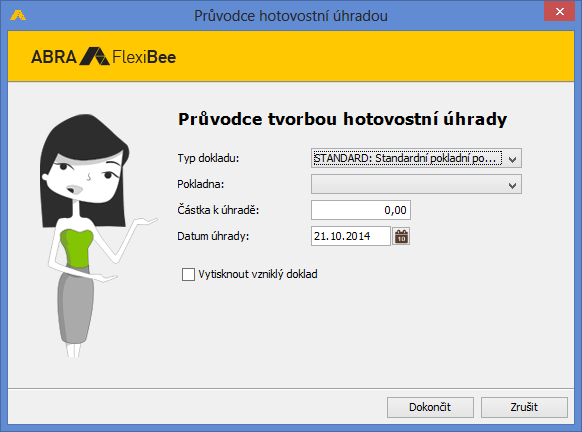
- Částka k úhradě
- Automaticky je nabídnuta hodnota uhrazovaného dokladu, kterou zde můžete změnit. Částka nesmí být vyšší, než je hodnota uhrazovaného dokladu. Tato volba je k rychlé úhradě dokladů, proto zde není řešeno, co dělat s případným přeplatkem. Pokud bude částka uhrazujícího dokladu nižší, než je hodnota uhrazovaného dokladu, bude tato platba považována za částečnou úhradu dokladu.
- Datum úhrady
- Automaticky je nabídnut aktuální datum, který je možno přepsat.
- Vytisknout vzniklý doklad
- Pokud zaškrtnete
 příznak Vytisknout vzniklý doklad, bude automaticky vygenerován pokladní doklad s možností tisku.
příznak Vytisknout vzniklý doklad, bude automaticky vygenerován pokladní doklad s možností tisku. - Pokud odškrtnete
 příznak Vytisknout vzniklý doklad, bude pokladní doklad vytvořen a uložen do seznamu pokladních dokladů. O číslu vytvořeného dokladu budete informováni samostatným dialogem.
příznak Vytisknout vzniklý doklad, bude pokladní doklad vytvořen a uložen do seznamu pokladních dokladů. O číslu vytvořeného dokladu budete informováni samostatným dialogem.
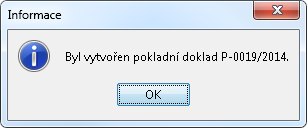
Při tomto párování dokladů je v tabulkovém pohledu uhrazujícího dokladu zaškrtnut  příznak "Spárováno". V tabulkovém pohledu uhrazovaného dokladu se do sloupce "Stav úhrady" napíše "Uhrazeno", případně "Částečně uhrazeno".
příznak "Spárováno". V tabulkovém pohledu uhrazovaného dokladu se do sloupce "Stav úhrady" napíše "Uhrazeno", případně "Částečně uhrazeno".
Zrušení vazby párování dokladů
Vazbu platby k uhrazovanému dokladu je možné také zrušit.
- U jednotlivých uhrazujících dokladů
- U již plně spárovaného dokladu se na horní liště formuláře nachází tlačítko
 . Po jeho stisknutí dojde bez dalších dotazů ke zrušení vazby. Pokud na uhrazující doklad bylo navázáno více uhrazovaných dokladů, dojde ke zrušení všech vazeb. Po ukončení akce budete samostatným dialogem informováni, že spárování bylo zrušeno.
. Po jeho stisknutí dojde bez dalších dotazů ke zrušení vazby. Pokud na uhrazující doklad bylo navázáno více uhrazovaných dokladů, dojde ke zrušení všech vazeb. Po ukončení akce budete samostatným dialogem informováni, že spárování bylo zrušeno.
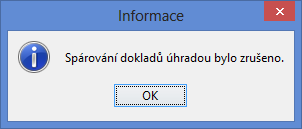
- V tabulkovém přehledu uhrazujících dokladů
- Na horní liště tabulkového přehledu se nachází hromadné tlačítko
 .
. - Pokud máte označen doklad, který je již plně spárován, naleznete u něj volbu "Zrušit spojení úhrady".
- V případě, že je spárována pouze část dokladu a další část dokladu čeká na přiřazení platby, pak naleznete volbu "Přidat/Zrušit spojení úhrady"
- Potvrzením zrušení úhrady dojde v obou případech ke zrušení vazby, příp. všech vazeb. O ukončení akce budete opět informováni samostatným dialogem.
Tiskové výstupy
Dialog pro tisk
Dialog pro tisk obsahuje následující prvky:
- Jazyk reportu

- Přístupné sestavy
- Tisknout

- Rozšířená verze tiskových sestav
- Tisknout vodící čáry

- Náhled

- Tisk


- Odeslat

- Export do XLS

Podrobnější informace o tiscích naleznete na stránce nápovědy Tisky.

